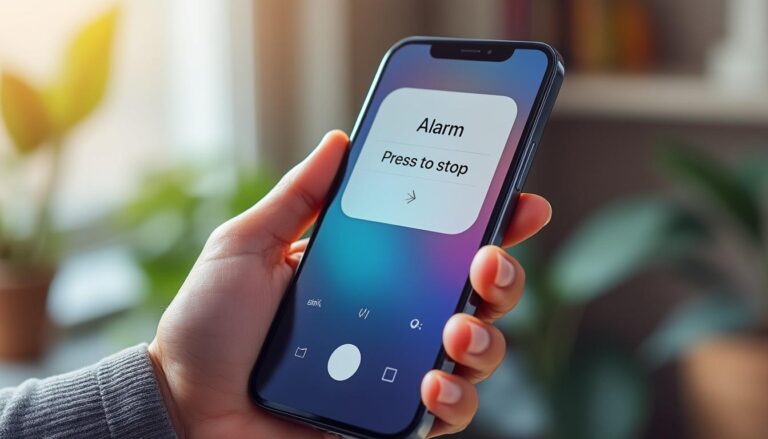Le réveil qui vous plante un lapin. Ce matin, Marc a presque raté une réunion importante parce qu’il a éteint son alarme d’un doigt maladroit. Apple l’a entendu : iOS 26.1 change la manière d’« arrêter » une alarme sur l’iPhone. Le gros bouton tactile qui rendait l’opération triviale a cédé la place à un glissement latéral depuis l’écran verrouillé — un geste plus volontaire, pensé pour éviter les désactivations accidentelles. Le résultat ? Fini le silence involontaire, mais un petit apprentissage musculaire pour les habitués. Pendant que certains applaudissent ce choix ergonomique, d’autres cherchent comment retrouver l’ancien comportement. Ici, on décrypte pourquoi Apple a bougé la mécanique des réveils, comment revenir au système précédent, et ce que cette modification dit de l’évolution d’iOS et des interactions quotidiennes avec l’écosystème : Apple Watch, iPad, CarPlay, HomePod et iCloud inclus.
À retenir — rapide et utile
- ✅ iOS 26.1 remplace le tap par un slide pour arrêter les alarmes depuis l’écran verrouillé. 🔁
- ⚠️ Le snooze reste un simple tap : vous pouvez toujours gagner quelques minutes. ⏰
- 🛠️ Pour retrouver le bouton « Stop », activez Prefer Single-Touch Actions dans Accessibilité → Touch. 🔧
- 📱 Ce changement vise à réduire les arrêts accidentels mais modifie la routine de réveil des utilisateurs. 🔄
Pourquoi Apple a repensé le geste pour arrêter une alarme
Apple n’a pas modifié le geste par plaisir esthétique. Le constat est simple : chaque matin, on manipule son iPhone somnolent, souvent à moitié dans le noir, parfois en duo avec une Apple Watch qui vibre au poignet. Les fausses manipulations existaient — réveils éteints au lieu de snoozés, réunions manquées, stress instantané.
Le nouveau comportement impose un acte volontaire : glisser latéralement pour éteindre l’alarme. C’est une barrière cognitive minimale mais efficace. Marc l’a testé : il a dû ralentir, prendre conscience de l’action, et depuis, il appuie moins par erreur. Cette décision traduit une tendance plus large d’Apple : privilégier des gestes qui demandent une intention, plutôt que des interactions trop permissives.
- 🔍 Moins d’erreurs au réveil.
- 🧠 Action plus consciente = moins d’oubli.
- 📉 Baisse des réveils manqués signalés par certains utilisateurs.
Finalement, ce n’est pas une révolution, mais une correction d’ergonomie ciblée — un rappel que les petites interactions comptent.
Comment revenir au bouton « Stop » : le réglage caché
Si le slide vous agace, Apple a prévu une option pour satisfaire les habitudes. Le réglage se trouve dans Réglages → Accessibilité → Touch : activez Prefer Single-Touch Actions et l’alarme retrouvera son ancien bouton « Stop » la prochaine fois que vous la programmerez. Marc a basculé le réglage en dix secondes — le confort était instantané.
- 🔧 Ouvrir Réglages
- ➡️ Aller dans Accessibilité → Touch
- ✅ Activer Prefer Single-Touch Actions pour revenir au bouton.
Si vous changez d’avis, désactivez l’option pour retrouver le slider : simple bascule, pas d’effets secondaires avec votre iPad ou votre HomePod.
Impact pratique sur l’écosystème Apple : iPhone, Apple Watch, CarPlay
Le geste n’existe pas en silo. Il influe sur la manière dont votre écosystème réagit au matin. Sur Apple Watch, les notifications « réveil » gardent leur logique vibratoire ; sur CarPlay, la gestion est souvent liée à l’iPhone principal. Les développeurs d’applications d’alarme ont dû adapter leurs interfaces pour rester cohérents.
- 📲 iPhone : slide par défaut, option pour revenir au tap. ✅
- ⌚ Apple Watch : vibration inchangée, interaction réduite quand on porte la montre. 🔔
- 🚗 CarPlay : dépend du comportement de l’iPhone — l’interface reste claire au volant. 🛣️
- 🏠 HomePod : si vous utilisez un réveil connecté, la gestion centrale via iCloud conserve la logique d’alerte auditive. 🔊
Point final : l’expérience du réveil est désormais distribuée entre plusieurs appareils — Apple a misé sur la cohérence plutôt que sur un geste unique universel.
La vidéo ci-dessus illustre le geste et la bascule dans Accessibilité — utile pour ceux qui préfèrent voir plutôt que lire. Un second tutoriel montre la gestion des alarmes multi-appareils.
Ce que rapporte iOS 26.1 au-delà de l’alarme
iOS 26.1 n’est pas qu’un correctif pour les réveils. Apple a livré une petite collection d’ajustements : possibilité de personnaliser l’apparence du Liquid Glass, ajustements pour l’appareil photo sur l’écran de verrouillage, et quelques renforcements de sécurité ciblés. Ces touches donnent une sensation de peaufinage plutôt que de rupture.
- 🎨 Ajustement du style Liquid Glass pour ceux qui aiment personnaliser l’interface.
- 📸 Améliorations subtiles de l’appareil photo sur l’écran verrouillé.
- 🔐 Corrections de sécurité pour protéger iPhone, iPad et Mac.
Si vous souhaitez un tour d’horizon des nouveautés, il existe des résumés complets et des pas-à-pas pour chaque fonction : consultez les articles détaillés qui passent en revue toutes les fonctions d’iOS 26.1 et leurs implications pratiques.
- 📎 Pour la chronologie complète des nouveautés : Découvrir toutes les nouveautés d’iOS 26.1 📰
- 🔁 Sur le retour historique du geste : Le clin d’œil à 2007 📜
- 🛡️ Pour ceux qui s’inquiètent sécurité : Les corrections de sécurité récentes 🔒
- 📱 Pour d’autres astuces iPhone : Les 6 fonctionnalités surprenantes ✨
- 🔊 Et sur l’écosystème audio : Le rôle du HomePod 🏠
Ces ressources permettent d’aller au-delà du réveil et de comprendre comment Apple distribue les responsabilités UI/UX entre appareils et services, notamment l’App Store pour les apps d’alarme tiers et Siri pour les commandes vocales.
Les réactions : nostalgie, ergonomie et petits compromis
La modification provoque des réactions contrastées. Certains y voient un clin d’œil aux débuts d’iOS, d’autres un pas vers une interaction plus consciente. Marc, qui a essayé les deux réglages pendant une semaine, note une amélioration nette de son taux de présence aux rendez-vous, mais un léger ralentissement lorsqu’il est pressé.
- 🙂 Avantage : moins d’alarmes éteintes par inadvertance.
- 😅 Inconvénient : perte de réflexe pour les utilisateurs pressés.
- 🔁 Compromis : l’option dans Accessibilité laisse le choix — c’est la bonne décision produit.
La leçon : la friction volontaire peut parfois sauver une journée. Ce geste minimal change une habitude et révèle combien nos petites interactions numériques pèsent sur la vie réelle.
Pour aller plus loin — astuces, applications et sécurité
Si vous voulez contrôler finement vos réveils, trois pistes pratiques : utiliser une app d’alarme tierce depuis l’App Store, paramétrer des alarmes multi-appareils via iCloud, ou confier le réveil à votre HomePod avec Siri. Attention toutefois : installer des apps implique de vérifier leurs permissions et leur comportement en arrière-plan.
- 📥 Chercher une app d’alarme fiable sur l’App Store. 🔎
- ☁️ Synchroniser alarmes via iCloud quand plusieurs appareils sont utilisés. 🔄
- 🗣️ Utiliser Siri pour poser une alarme vocale si vous avez les mains occupées. 🎙️
Pour ceux qui préfèrent des instructions pas à pas ou qui suspectent un problème système, il existe des fiches pratiques pour résoudre les bugs d’alarme et gérer la sécurité des appareils Apple.
- 🛠️ Astuce dépannage : Résoudre certains dysfonctionnements système ⚙️
- 🔍 Vérification sécurité : Détecter si votre Mac est compromis 🛡️
- 📚 Autres lectures utiles : Contexte des récentes mises à jour iOS 📘
Insight final : changer une interaction aussi banale que l’arrêt d’une alarme révèle la maturité d’un système — Apple affine, mais laisse le contrôle à l’utilisateur.